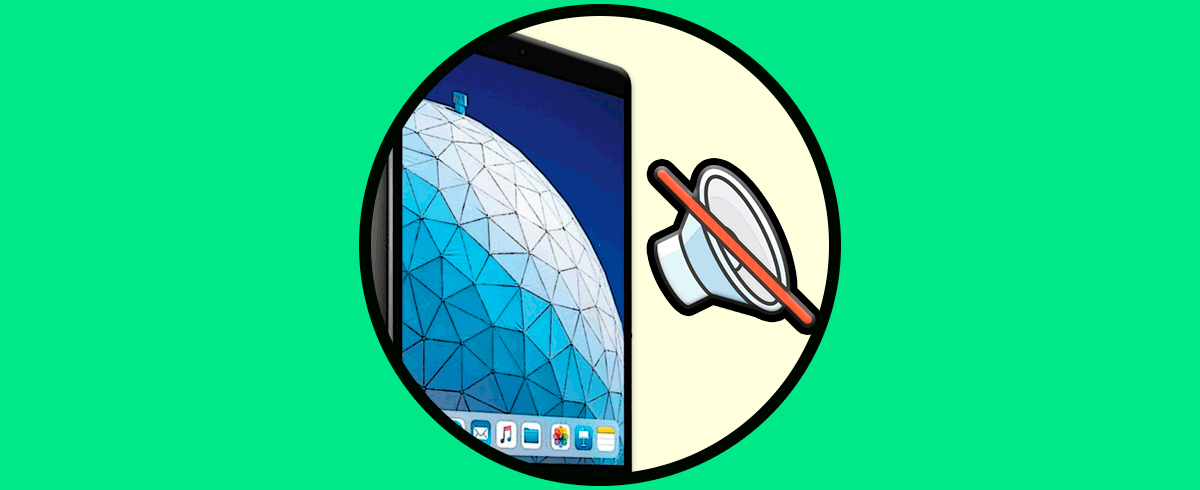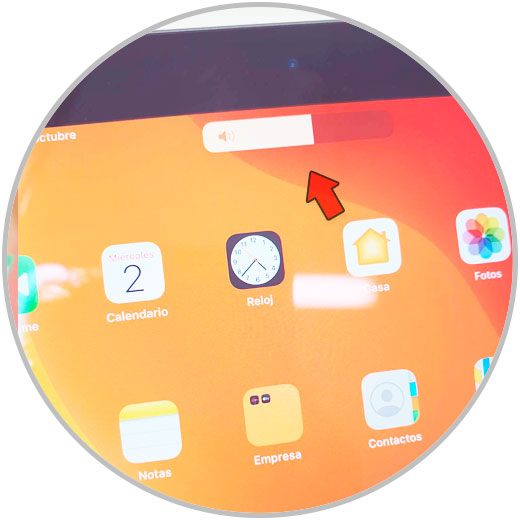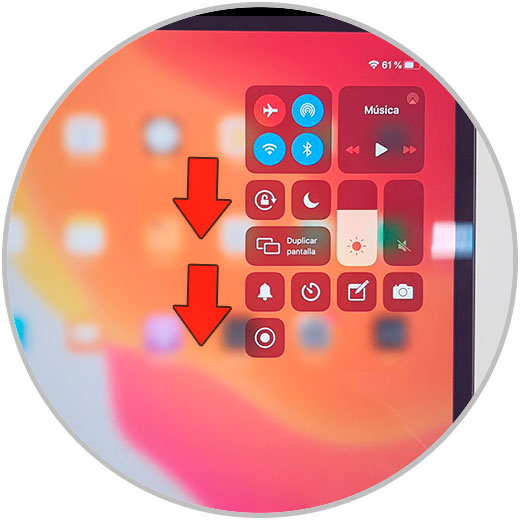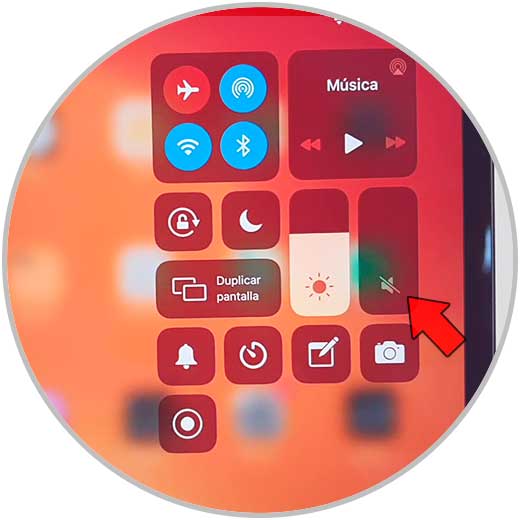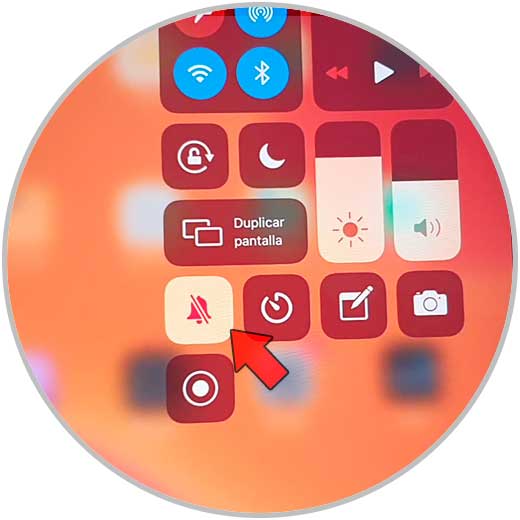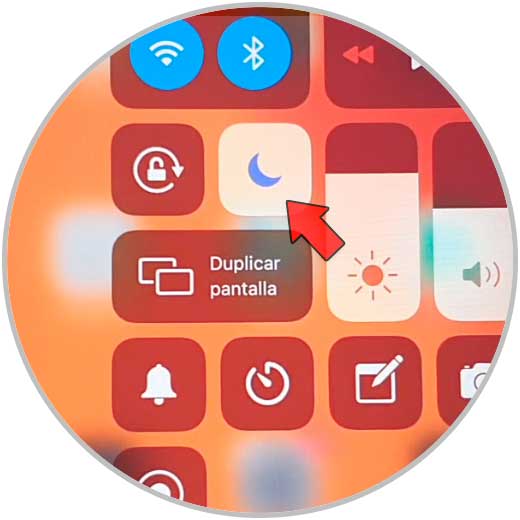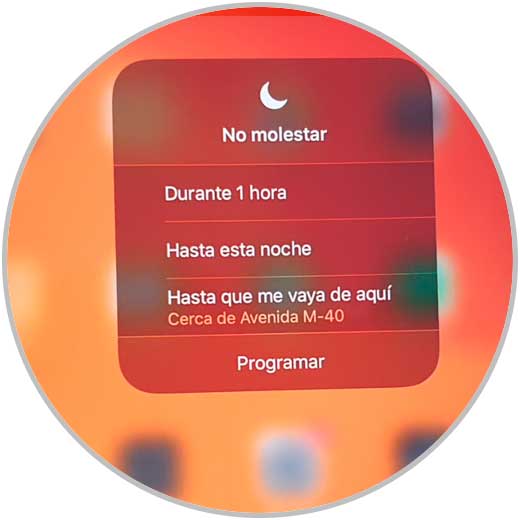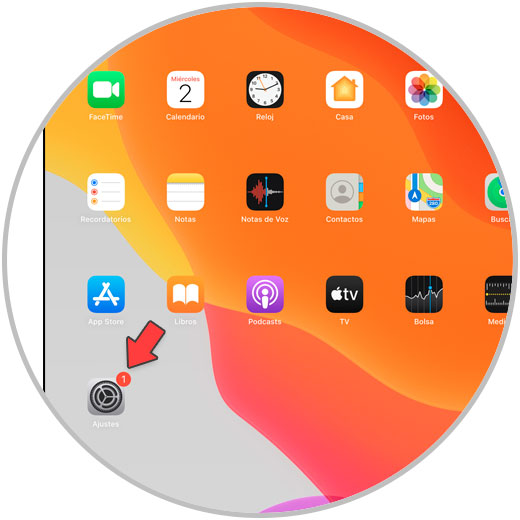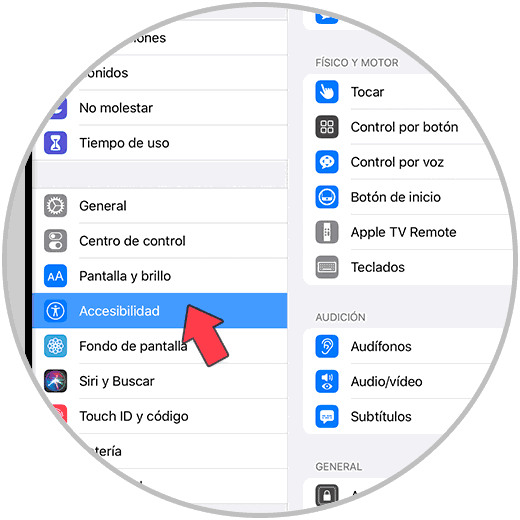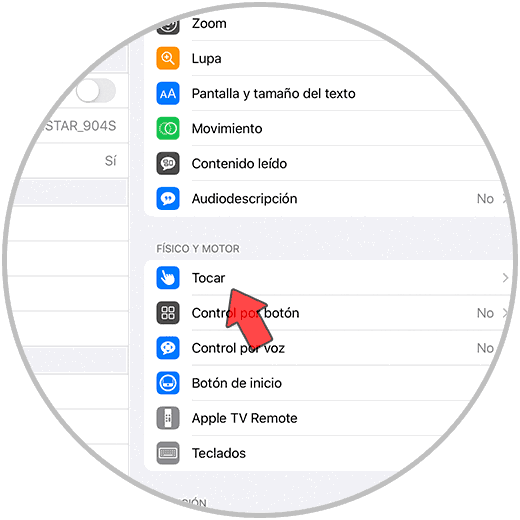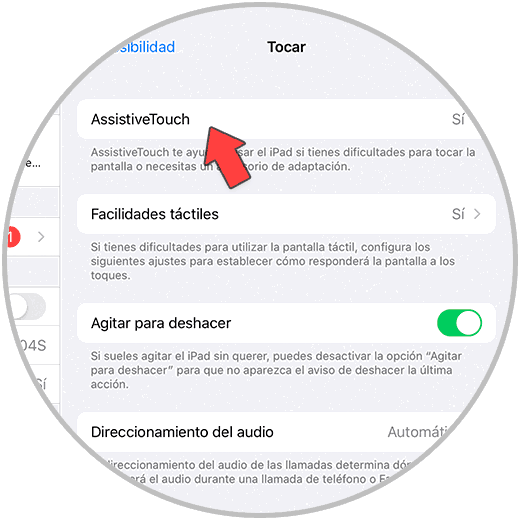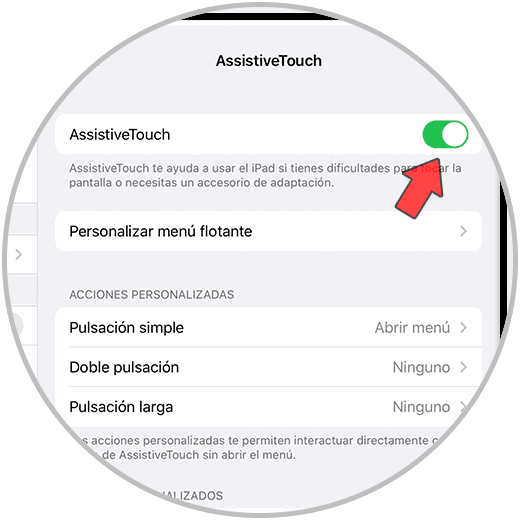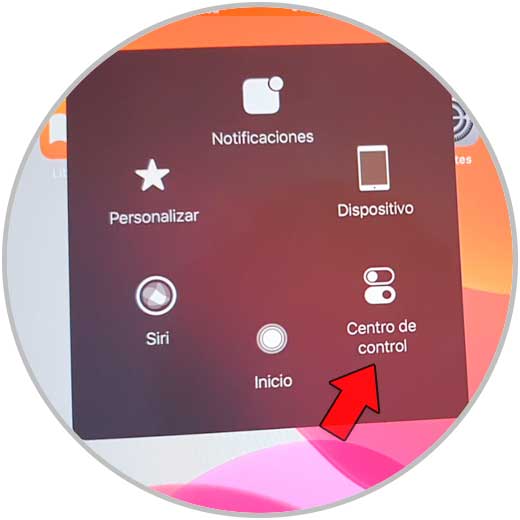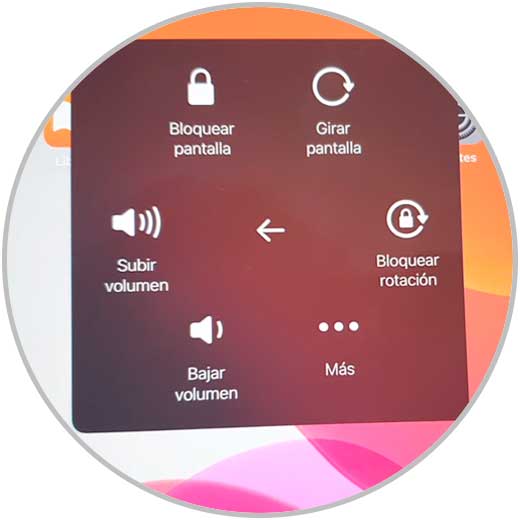Sin duda separarnos de nuestros smartphones y tablets es una tarea complicada hoy en día porque son sin duda nuestros compañeros diarios. Ya sea por motivos laborales o por simple ocio, estar pendientes de nuestros dispositivos es una tarea continua que no sabemos rechazar.
Peno siempre tenemos la ocasión de estar usándolos pues no siempre está permitido. Esto podemos verlo en momentos como reuniones, espacios controlados como museos, cines… o simplemente estamos descansando y queremos evitar interrupciones. Para ello contamos con diferentes posibilidades que permitirán que nuestro iPad esté tranquilo, lo podemos silenciar con diferentes grados. A continuación, te mostramos diferentes opciones con las que poder dejar totalmente en silencio el iPad Air 3 o iPad Air 2 con unos simples gestos.
En el siguiente videotutorial tienes los pasos necesarios para poder ver cómo silenciar tu iPad Air 3 rápidamente en pocos segundos:
1Cómo poner en silencio iPad Air 3 o iPad Air 2 con botones
Una opción básica en prácticamente cualquier dispositivo digital es la posibilidad de recurrir a botones de volumen físicos que nos permitan subir o bajar el volumen. En esta ocasión nos encontramos con ellos en la parte lateral derecha del iPad.
Aparecerá un aviso con un regulador en la parte superior de la pantalla que nos permite también ajustarlo táctilmente si así lo deseamos.
2Cómo poner en silencio iPad Air 3 o iPad Air 2 con Centro de Control
El Centro de control incluye una serie de accesos rápidos a diferentes funcionalidades de nuestros equipos iOS. Una de esas opciones es controlar el sonido y por eso aquí encontramos estas posibilidades:
Lo primero será desplazar el Centro de Control de nuestro iPad Air 3 o 2 desde la parte derecha superior hacia abajo, aparecerá el panel.
Aquí podemos establecer 3 métodos para bajar o silenciar el sonido de nuestro iPad Air 3 y Air 2.
Si mantienes presionado su acceso directo, puedes configurarlo rápidamente desde ahí.
3Cómo poner en silencio iPad Air 3 o iPad Air 2 con botón virtual Home
Si te fallan los botones físicos y además tienes algún problema táctil en la pantalla para hacer aparecer el Centro de Control, te recomendamos usar el Assistive Touch o botón virtual para poder silenciar tu iPad.
Lo primero será ir al menú de “Ajustes” de nuestro iPad.
Ahora entraremos dentro de la categoría de “Accesibilidad”.
Selecciona la opción de “Tocar” que verás a la derecha.
Pulsa en la opción de “AssistiveTouch”.
Activa la función de “AssistiveTouch” con el botón en verde.
Ahora verás el botón en tu pantalla. Para acceder a sus funciones presiona sobre “Centro de Control” para que aparezcan las funciones.
Si pulsas sobre “Dispositivo” podrás regular el volumen”.
Con estas diferentes formas podrás silenciar rápidamente tu iPad Air 3 y iPad Air 2 y así evitar que suene y te molesten en alguna ocasión.